KeePass adalah pengurus kata laluan sumber terbuka dan bebas, yang mendorong anda mengurus kata laluan anda dengan cara yang selamat. Ia menyokong hampir setiap sistem operasi termasuk Windows, Linux, MacOS dan sistem operasi Unix Like yang lain. Ini mencari dan menyimpan setiap kata laluan anda dalam satu pangkalan data, yang dapat diperoleh dengan kunci induk. Oleh itu, anda hanya perlu menghafal kunci induk untuk membuka kunci keseluruhan pangkalan data kata laluan peribadi anda.
Adakah selamat menggunakan KeePass?
Keepass nampaknya aman, mengingat fakta bahawa ia adalah sumber terbuka dan kodnya dianalisis oleh banyak individu bebas. Anda boleh memuat turun kod sumber dan membinanya sendiri. Selain pangkalan data yang menyimpan semua kata laluan adalah tempat mana sahaja yang diperlukan oleh pelanggan.
Pemasangan
Pertama sekali, tambahkan repositori KeePass ke sistem Linux anda. Taipkan perkara berikut,
[dilindungi e-mel]: ~ $ sudo apt-add-repository ppa: jtaylor / keepassSekarang jalankan arahan berikut untuk mengemas kini apt.
[dilindungi e-mel]: ~ $ sudo apt-get kemas kini & & sudo apt-get peningkatanSetelah mengemas kini mesin anda Kini, repositori KeePass sudah tersedia . Jalankan arahan berikut untuk Memasang KeePass.
[dilindungi e-mel]: ~ $ sudo apt-get install keepass2 -ySekarang untuk memeriksa versi KeyPass mana yang dipasang, jalankan arahan berikut
[dilindungi e-mel]: ~ $ keepass --versiSekiranya arahan di atas memberi anda versi Keepass, ini bermakna pemasangannya telah berjaya. Atau anda boleh mencari KeePass dalam aplikasi.
Cara menggunakan KeePass2
Inilah rupa Skrin utama KeePass:
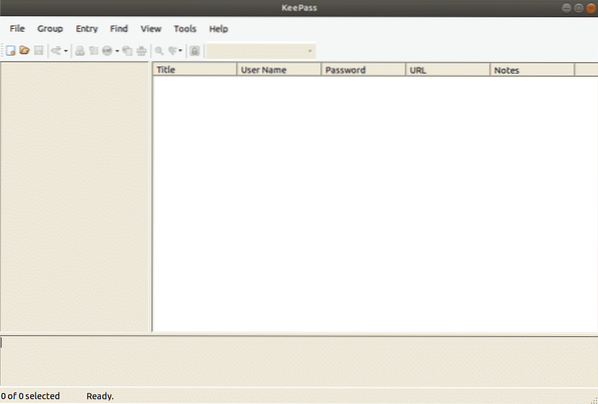
Pertama, anda perlu membuat pangkalan data dengan kata laluan anda. Tetapkan kata laluan utama anda dengan berhati-hati kerana jika anda kehilangan kata laluan ini, anda akan kehilangan semua kata laluan anda
Buat pangkalan data baru dan tetapkan Kata Laluan induk dengan mengklik New on Top Left Corner .
Menetapkan Kata Laluan Pangkalan Data
Yang penting antara Hacker yang cuba masuk ke dalam pangkalan data kata laluan anda dan pangkalan data kata laluan anda ialah Kata Laluan yang anda berikan ke pangkalan data KeePass anda. Untuk menjadikannya kuat, anda harus membuatnya semudah mungkin dengan menggunakan watak khas, Tanda Baca dan angka. Sebaik sahaja anda mula menaip Kata Laluan, garis kuning akan memberitahu anda pendapat Keepass mengenai keputusan anda.Semakin tinggi, semakin baik.
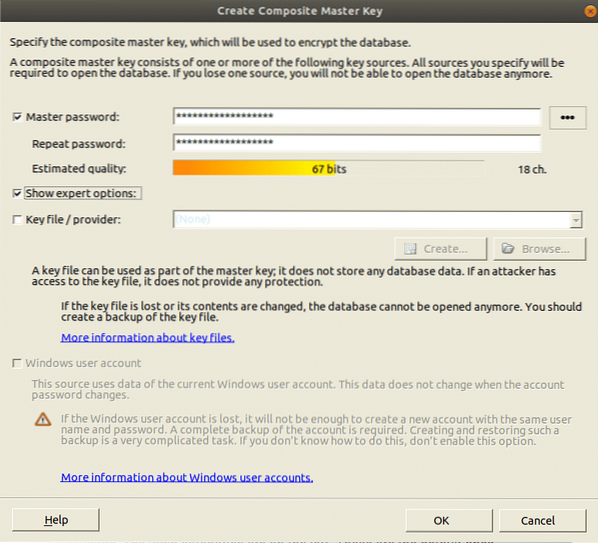
Ini dia, Sekarang anda mempunyai pangkalan data dan anda boleh mula menghasilkan kata laluan. Di sebelah kiri, terdapat kategori log masuk. Ini adalah kategori yang datang secara lalai di KeePass, yang boleh dihapus atau diedit.Yang baru boleh dibuat seberapa banyak yang dikehendaki. Dua entri lalai juga ada yang boleh dihapus atau dinamakan semula dengan mudah.
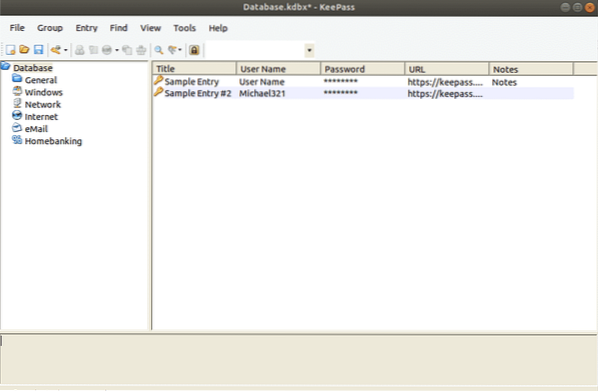
Menjana Kata Laluan Pertama Anda
Untuk menghasilkan kata laluan, klik pada kekunci kuning kecil di sebelah kanan pangkalan data kata laluan.
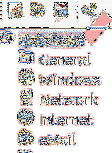
Sekarang tetingkap baru akan dibuka, isikan medan yang dikehendaki .Tajuknya adalah nama laman web atau perisian atau apa sahaja yang anda mahukan .Nama pengguna, itu adalah pilihan anda sendiri. URL akan menjadi pautan laman web atau perisian atau apa sahaja yang anda taipkan di tajuk tajuk .Tiada bidang ini wajib tetapi ia membantu.
Dengan mengklik ikon kunci, anda boleh menghasilkan kata laluan baru. Anda akan mendapat menu ini, pilih Open Password Generator. Pada ketika itu pilih panjang kata laluan anda (panjang sekurang-kurangnya 25 aksara tidak mengapa). Pada ketika itu pilih jenis watak yang anda perlukan dalam kata laluan anda.
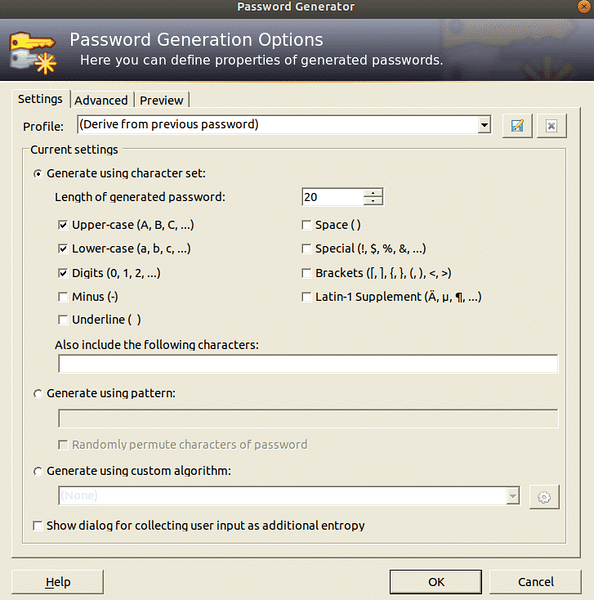
Klik OK dan kotak kata laluan akan dimuatkan dengan kata laluan. Klik pada butang untuk melihat kata laluan. Anda boleh mencuba Password Generator untuk putaran lain sekiranya anda tidak menyukainya.
Mengeksport Kata Laluan dari Penyemak Imbas
Untuk membuat pangkalan data kata laluan KeePass kita harus mengimport kata laluan .
Sistem pengurusan kata laluan Chrome sangat baik. Kata laluan pergi ke kata laluan.google.com dan pangkalan data kata laluan keseluruhan anda pergi ke Chrome. Ini berfungsi untuk sebahagian besar, namun sekiranya anda berharap dapat melarikan diri dari Google, dan terus ke KeePass2, inilah tempat untuk bermula
Pertama, pergi ke bar alamat dan cari "chrome: // flags /"
.Sekarang yang harus anda lakukan ialah mencari ciri Pengimportan Kata Laluan. Anda boleh melakukannya dengan menatal seharian ATAU
Cari dengan menekan "Ctrl + F" dan taip "Import"

Hidupkan ciri "Import Kata Laluan" .Sekarang, cari "Aktifkan Tetapan Reka Bentuk Bahan" dari senarai dan ubah menjadi "Dinonaktifkan". Ia akan meminta anda melancarkan semula penyemak imbas.Lancarkan semula, Buat masa ini apabila program dibuka semula, buka tetapan dan cari chrome: // setting / kata laluan?cari = kata laluan di bar alamat. Sekarang mengklik butang eksport akan menyimpan fail pangkalan data kata laluan sebagai fail CSV pada sistem anda .
Mengimport Kata Laluan
Pertama sekali buat pangkalan data seperti yang disebutkan di atas.
Import fail Pangkalan Data Kata Laluan dengan mengklik pada butang Import di menu Fail.
Untuk mengimport pangkalan data kata laluan Chrome, klik pada fail CSV tempat anda menyimpannya.
Menyegerakkan Kata Laluan
Sekiranya anda mempunyai pelbagai PC, pendekatan yang paling ideal untuk menyegerakkan pangkalan data kata laluan adalah dengan memperkenalkan Dropbox. Dengan memindahkan fail pangkalan data kata kunci dan kunci di dalam folder dropbox, setiap perubahan yang dibuat ke pangkalan data kata laluan (termasuk dan mengeluarkan kata laluan baru, dan sebagainya) akan dalam sepersekian detik dalam PC ..
Menggunakan KeePass di Google Chrome
Rancangan permainan KeePass berfungsi dengan baik, tetapi sekiranya anda perlu menyelaraskan pangkalan data tempatan dengan program anda, berikut adalah caranya:
Pertama, masukkan direktori KeePass:
[dilindungi e-mel]: ~ $ cd / usr / lib / keepass2Di dalam folder KeePass2, buat folder pemalam, dan kemudian muat turun pemalam HTTP.
ubuntu @ ubuntu: / usr / lib / keepass2 ~ $sudo wget https: // passifox.tempat aplikasi.com / KeePassHttp.plgx
Sekarang kita hanya perlu memasang pelanjutan penyemak imbas yang mudah didapati untuk Chrome dan Firefox.
Melog masuk
Pada saat anda perlu masuk ke laman web itu, klik kanan bahagian di KeePass dan pilih Salin Nama Pengguna. Kemudian klik di kotak nama pengguna di laman web dan CTRL + V untuk menampal nama pengguna I. Klik kanan pada entri sekali lagi dan lakukan proses yang sama dengan kotak Kata Laluan.
Kesimpulan:
KeePass membuat dan mengawasi kata laluan yang menyusahkan semudah dan semudah yang mungkin. Sekarang tidak ada lagi alasan untuk mengatakan bahawa mengekalkan kata laluan yang unik dan kuat adalah meletihkan dan menegangkan. KeePass menjadikannya semudah yang mungkin. Sekarang anda hanya perlu mengingat satu Kata Laluan dan anda boleh membuka kunci pangkalan data kata laluan dengannya .Setelah membaca blog ini, anda akan dapat menggunakan KeePass dengan mudah.
 Phenquestions
Phenquestions


